Einschalten oder Trennen des AHCI -Modus in Windows

- 1724
- 172
- Fr. Aliyah Krippner
Bevor Sie eine Suche und eine gründliche Studie über Informationen beginnen und AHCI in Windows 10 einbeziehen, ist es wichtig herauszufinden, was AHCI ist, warum die Verbindung einer solchen Technologie erforderlich ist, unabhängig von anderen Umständen, um zu benötigen, um zu benötigen, unabhängig von anderen Umständen, zu unterhalten ihren PCs solche Manipulationen.

AHCI ermöglicht die Umstrukturierung des Speicherplatzes, um die Leistung zu steigern
Was ist AHCI für
Seien Sie nicht faul und machen Sie sich mit ein wenig theoretischen Informationen über das Erscheinungsbild eines neuen Modus in der Computerumgebung als AHCI vertraut.
Diese theoretischen Kenntnisse ermöglichen es, eine verantwortungsbewusste Entscheidung in Bezug auf die Einbeziehung dieses Regimes in Ihren PC korrekt zu treffen.
Die Ausrichtung neuer Technologien
Wenn Sie ein lebendiger Vertreter von PC -Nutzern sind, die die Ausführung von Arbeitsaufgaben ohne Computerausrüstung nicht darstellen, wenn Sie sich bemühen, die Zeit in der Abendstunde abzuschneiden, um das World Wide Web entlang des World Wide Web zu „wandern“ und heiße Nachrichten kennenlernen, spielen Coole Spiele, Sie werden sicher von der Tatsache gehört, dass Entwickler in den letzten Jahren ihre Bemühungen zur Modernisierung des Festplattenraums angewiesen haben.

Mit dem AHCI -Modus können Sie die Eisenproduktivität steigern
Im Laufe der Zeit nahm die Festplatte an der Größe zu, sodass es sehr wichtig war, Wege zu finden, um die Leistung des Festplattensubsystems zu erhöhen.
Erst nachdem die neue SATA -Schnittstelle und Standard aufgetaucht waren, wurden dem Benutzer drei einzigartige Technologien angeboten.
Die erste "Hot Plug" -Technologie ermöglicht es dem PC -Benutzer, Aktionen sofort mit dem Laufwerk auszuführen, einschließlich des Trennens, ohne die elektronische Computermaschine selbst auszuschalten.
Ja, diese Technologie wird sich ausschließlich für diejenigen, die mehrere Festplatten auf dem Computer installiert haben, nützlich sein. Neue Technologie spart erheblich Zeit, um diese Aufgaben auszuführen.
Die zweite Technologie "NCQ" ist für die Umrisse der Ausführung offizieller Aufgaben verantwortlich. Sie hilft, die Geschwindigkeit von Festplatten zu erhöhen. Beschleunigt diese Technologie und SSD, die auch schnell die Lösung von Problemen im Zusammenhang mit dem unglaublich großen Ausbruch der aufgenommenen Teams bevorzugt.
Die dritte Technologie "Trim" konzentriert sich nur auf moderne SSD -Discs. Es trägt zu einer erheblichen Beschleunigung sowie zu einer Erhöhung der Betriebszeit von SSD bei.
Insbesondere AHCI zielt darauf ab, die Fähigkeiten von SSD, SATA und HDD zu nutzen. Um eine unglaubliche Geschwindigkeitssteigerung zu spüren, ist es wichtig, dass die SATA -Controller im AHCI -Modus funktioniert.

Ahci überprüfen
Eintauchen in ein theoretisch.
Es ist wichtig zu verstehen, dass die neue Computertechnik, auf der Windows 7 oder 10 installiert ist. Wenn Sie immer noch Zweifel daran haben, ob das angegebene Regime unterstützt wird, es auf Ihrem PC installiert ist oder nicht, können Sie nützliche Tipps verwenden und die Antwort auf diese Frage selbst finden.
Der Algorithmus zur Überprüfung des Modus
Das Überprüfen des AHCI -Modus in Windows 7 oder 10 ist einfach. Zunächst müssen Sie den "Geräte -Manager" öffnen. Sie können dies auf zwei Arten tun.
Klicken Sie zunächst auf das Menü "Start" und gehen Sie zum Menü "Bedienfeld". Im Fenster, das sich an der Spitze der allgemeinen Liste öffnet, gibt es für Sie einen so wichtigen "Geräte -Dispatcher".
Sie können es auch öffnen, indem Sie den Ausdruck "Geräte -Manager" in der Suchleiste vorschreiben.
In der geöffneten "Geräte -Dispatcher" ist es leicht, die IDE ATA/ATAPI -Controller -Linie zu finden. Klicken Sie darauf, damit dieser Abschnitt seinen Inhalt öffnet und demonstriert.
Wenn der AHCI -Modus in Windows 7 oder 10 installiert ist und zusammen mit diesem die entsprechenden Treiber verstärkt sind, finden Sie in der geöffneten Punktzahl etwas, das an einen der Datensätze erinnert:
- Standard AHCI1.0 serieller ATA -Controller;
- Intel (R) 5 Serie6 Port Sata Ahci Controller.
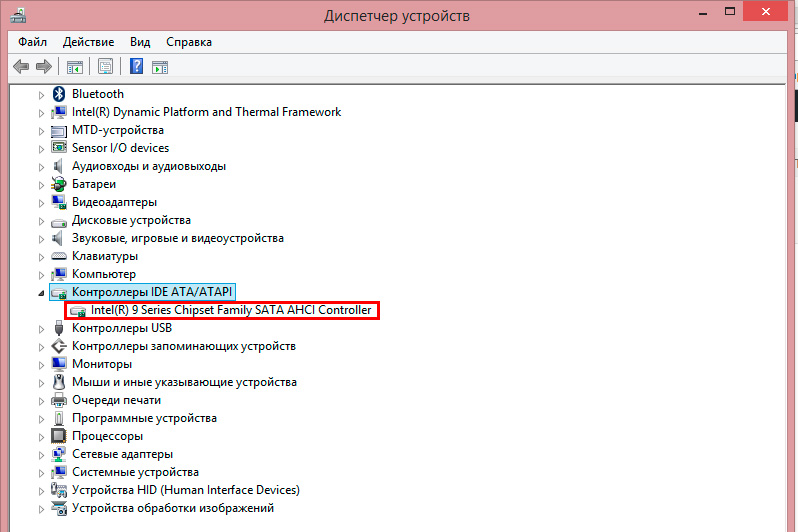
Bitte beachten Sie, dass der Schlüssel in beiden Datensätzen das Vorhandensein des Wortes "AHCI" ist. Leider zeigt das Fehlen des angegebenen Wortes an, dass Sie einen solchen Modus haben und nicht festgelegt sind.
Insbesondere, wenn das Wort "ide" in dieser Zeile blinkt, können Sie Sie in der Tatsache festlegen.
Wenn Sie wirklich alles ändern möchten, müssen Sie sich direkt mit dem AHCI -Modus in Windows 7 oder 10 vertraut machen, um sich mit dem AHCI -Modus vertraut zu machen.
Einbeziehung des Regimes
Wenn die Fenster bereits auf Ihrem Smart -Computer installiert wurden, müssen Sie wichtige Änderungen am Register des Systems selbst vornehmen. Nach den Empfehlungen erfahrener Benutzer werden Sie auf jeden Fall erfolgreich sein und mit einem großen Erfolg gekrönt werden.
Die Hauptsache ist nicht, Ihre Fantasy -Anpassungen vorzunehmen, insbesondere in Fällen, in denen Sie mit dieser Art von Manipulation wenig vertraut sind.
Der Algorithmus zum Anschließen des Modus
Zunächst müssen Sie erfahren, dass der AHCI -Modus vor der Installation des Betriebsraums eingeschaltet werden sollte. Andernfalls wird das Betriebssystem einfach nicht mit dem anschließenden Neustart geladen.
Führen Sie den Registrierungseditor aus. Dafür können Sie auch den Befehl "regeedit" in der Suchleiste wählen.
In der registrierten Registrierung müssen Sie alle verfügbaren Zweige sorgfältig überprüfen, um "hkey_local_maachine \ system \ currentControlset \ dienste \ msahci" zu finden.
Auf der rechten Seite des geöffneten Fensters finden Sie den "Start" -Tast.
Ein neues Fenster wird vor Ihnen geöffnet, in dem Sie einen numerischen Parameter festlegen müssen. Meistens können Sie standardmäßig die Nummer 3 dort erkennen, wenn der Modus getrennt ist, und Sie sollten sie um 0 ändern.
Dazu ist die Arbeit mit dem Register abgeschlossen, schließen Sie alle Fenster und starten Sie Ihren PC neu.
Zum Zeitpunkt der Start des Betriebssystems rufen Sie BIOS an. Dies muss getan werden, um einige Änderungen vorzunehmen, die AHCI auf dem Motherboard aktivieren.
Finden Sie heraus, wie Sie sich in der BIOS -IDE zu AHCI ändern können, ist einfach. Gehen Sie unmittelbar nach dem Laden des BIOS auf die Registerkarte Erweitert und finden Sie in der Liste, die sich öffnet. Ein kleines Fenster wird sofort auftauchen, in dem nur zwei Auswahloptionen vorhanden sind: IDE und AHCI. Wählen Sie den zweiten Punkt aus.
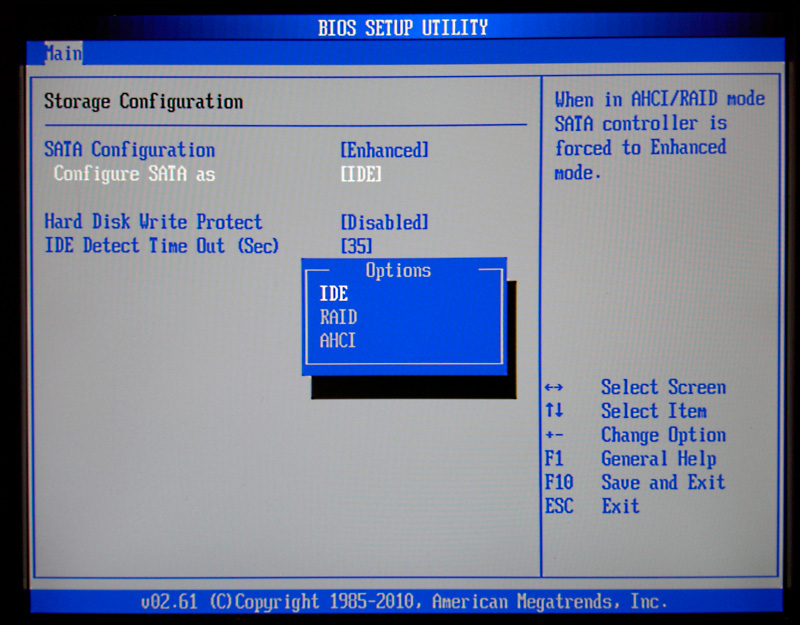
Setzen Sie den AHCI -Wert
Es bleibt bleibt, alle Änderungen im BIOS zu sparen, und drücken Sie die Taste "F10". Dies wird natürlich dem Neustart folgen, die Änderungen werden in Kraft treten.
Wenn Sie alles vom Algorithmus vorgeschrieben haben, erkennt das Betriebssystem neue Geräte und installiert automatisch Treiber.
Es gibt Zeiten, in denen der Benutzer entgegengesetzte Aktionen ausführen und nach Möglichkeiten suchen muss, um AHCI in BIOS auszuschalten.
Es ist nicht schwer zu erraten, dass Sie für die Umsetzung des Plans nur in umgekehrter Reihenfolge den gleichen Weg machen müssen, der oben beschrieben wird. Es ist ratsam, mit der Tatsache zu beginnen, dass in BIOS den neuen IDE -Modus wechselt und dann alle Änderungen am Register vorgenommen werden. Wie man Ahci deaktiviert, können Sie es auch selbst selbst herausfinden.
Der Wunsch, den AHCI -Modus zu verbinden, ist also durch die Entstehung neuer erfolgreicher Fähigkeiten und Technologien gerechtfertigt. Es ist nicht schwierig, diese Handlungen in Vorhandensein von Geduld, Aufmerksamkeit und dem entsprechenden Algorithmus auszuführen, wie man alles zerkleinert.
- « Installation und Festlegen von Magic Wi-Fi
- Wie man eine Diashow mit Musik in Movavi Diashow erstellt »

